win10系统电脑怎么调节屏幕亮度
今天,小编给大家分享win10系统电脑调节屏幕亮度的方法,希望对大家有所帮助。
具体如下:
1. 第一步,请大家在电脑屏幕左下方中找到“开始”菜单按钮,点击它,然后选择新界面中的"控制面板"按钮。
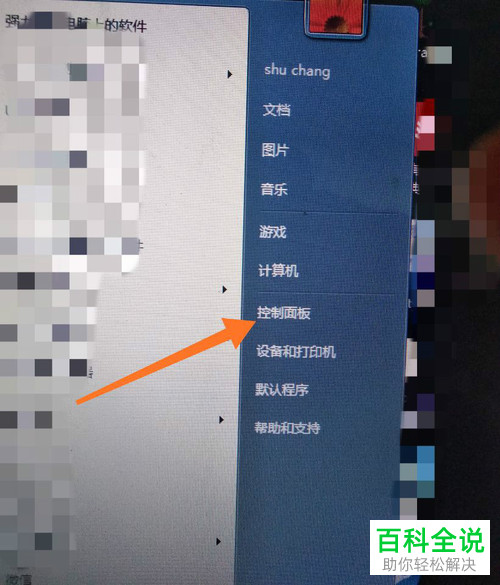
2. 第二步,接下来,请大家点击新界面中的“外观”这一项。
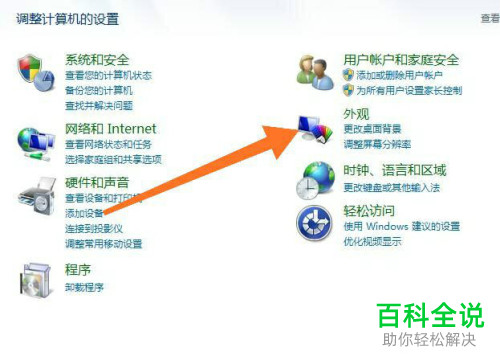
3. 第三步,接下来,请大家选择新界面中的"显示"按钮,然后再选择其中的"调整亮度"即可。
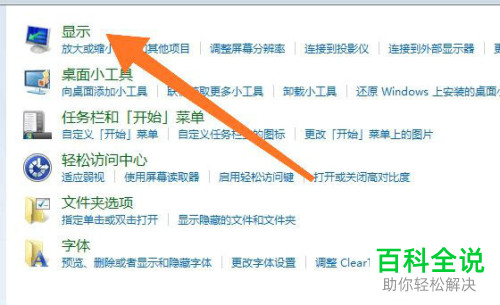

4.第四步,完成上一步后,请大家把光标在如图箭头处的区域移动,这样就能调整电脑屏幕亮度了。
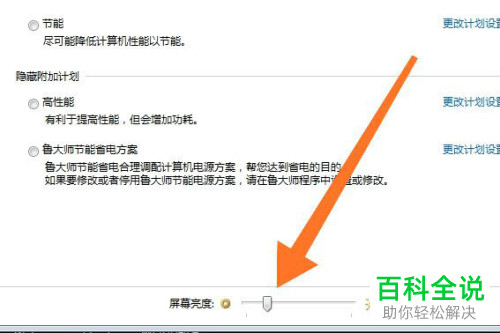
方法/步骤2
1. 接下来,小编介绍另一种方法,但是有的电脑就不支持这个操作。如图所示,请大家点击箭头处的电量图标。
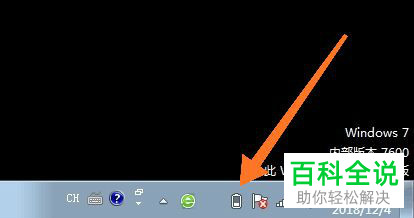
2. 第二步,如图所示,屏幕中出现了这样的"调整屏幕亮度"界面,请按要求调整就行了。
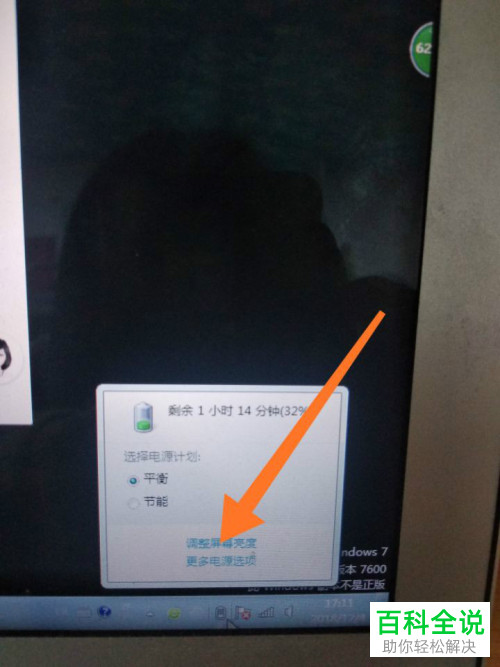
以上就是win10系统电脑调节屏幕亮度的方法。
赞 (0)

